Visio中逆向工程建立数据库模型图
1、在Visio中新建数据库模型图 打开Visio 2010,文件—》新建—》数据库—》数据库模型图。建立数据库模型图之后,菜单栏多出一个菜单项“数据库”。

2、看下图菜单栏多出了一个数据库项

3、反向工程 菜单项数据库—》反向工程。启动反向工程向导,一步步完成反向工程设置。.建立与数据库的连接。 选择Visio驱动程序的类型决定了可以连接的数据库类型及可用选项。数据源指定数据库位置及连接信息。这里我们选择Visio驱动程序为Microsoft Sql Server,数据源为刚建立的BASICDATA。
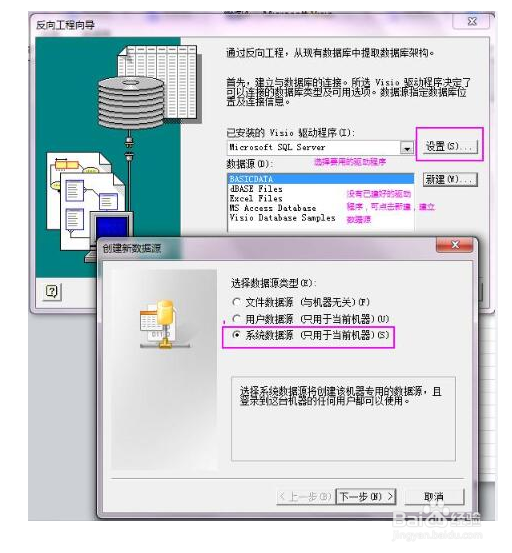
4、新建数据源 如果数据源没有提前建立,可以点击“新建”建立数据源。这里选择“SQL Server”

5、设定“数据源名称”及“服务器地址” 服务器地址可以为服务器名称,也可以为IP地址。
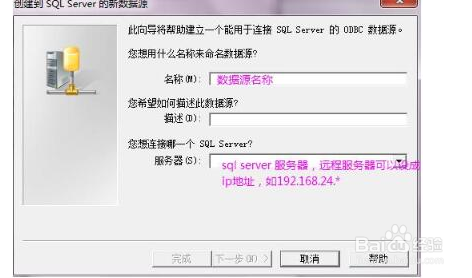
6、测试数据源是否连接成功

7、数据源建立成功 数据源建立成功,自动跳转到“反向工程向导”,会发现“数据源”列表多了新建的数据源。

8、连接数据源 输入用户名和密码用于连接数据源。
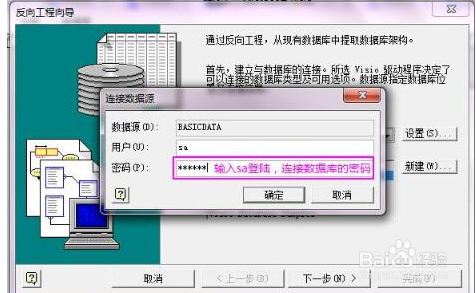
9、选择要进行反向工程的对象类型,如图:

10、选择要反向工程的表或视图
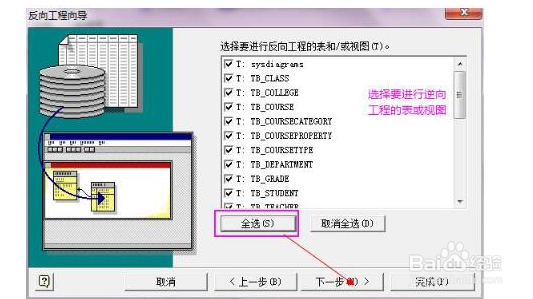
11、选择要反向工程的存储过程
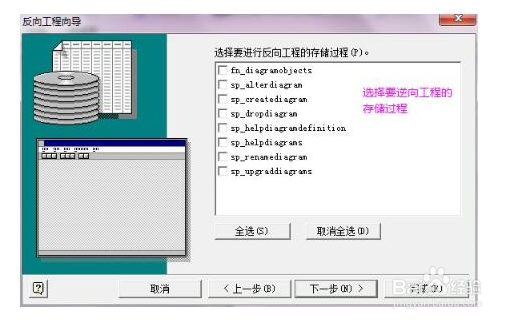
12、检查自己选择的内容是否正确
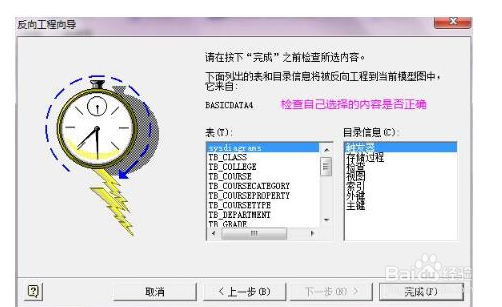
13、是否想让选择了反向工程的项添加到当前工程中。选择是才能生成图。
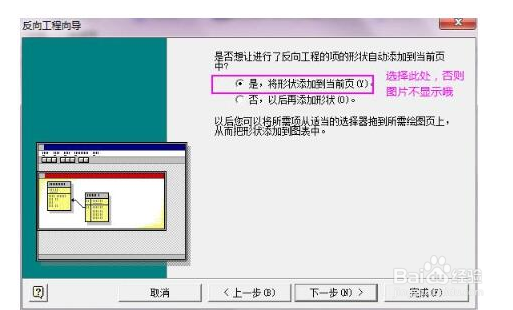
14、结果大致向下面这样。

15、至此数据库模型的建立就介绍完了!看一张导出的数据库模型图:
